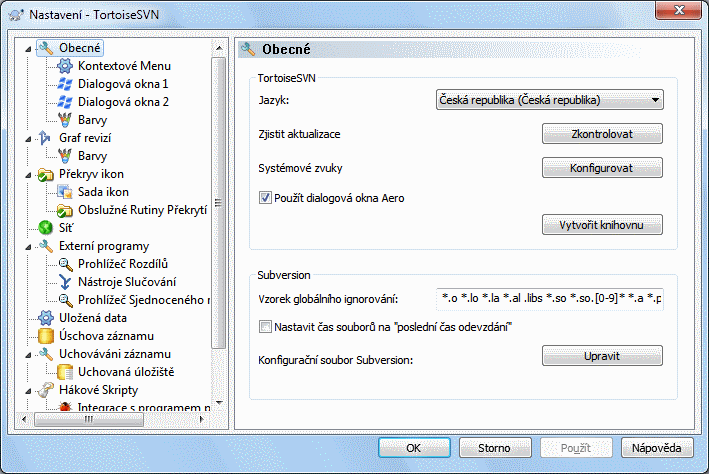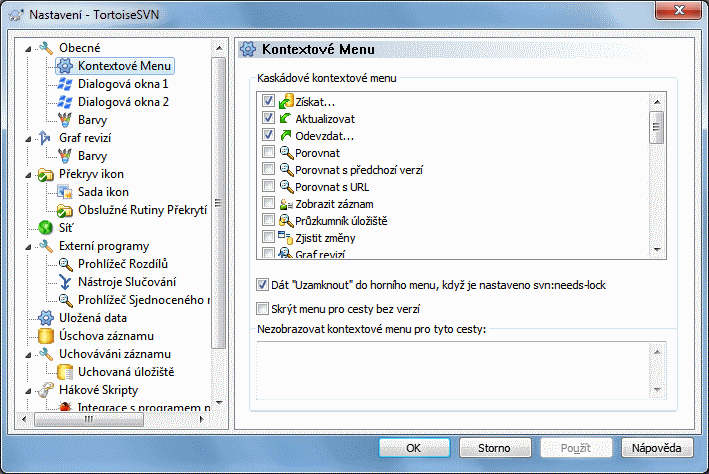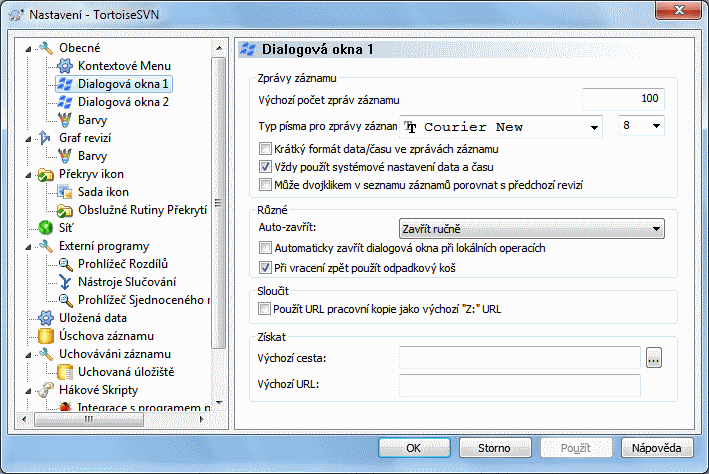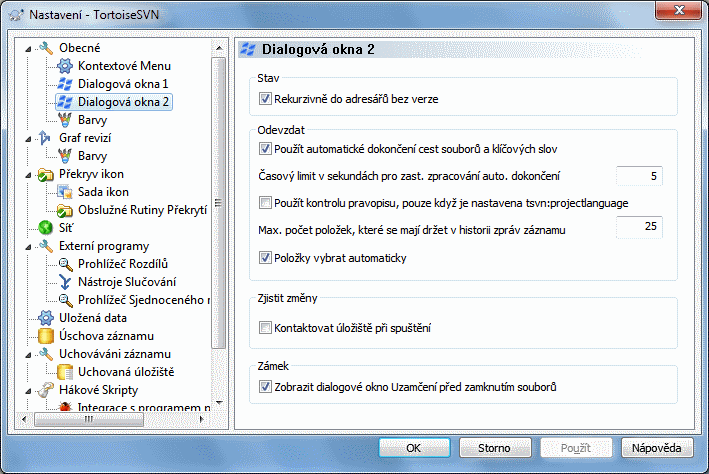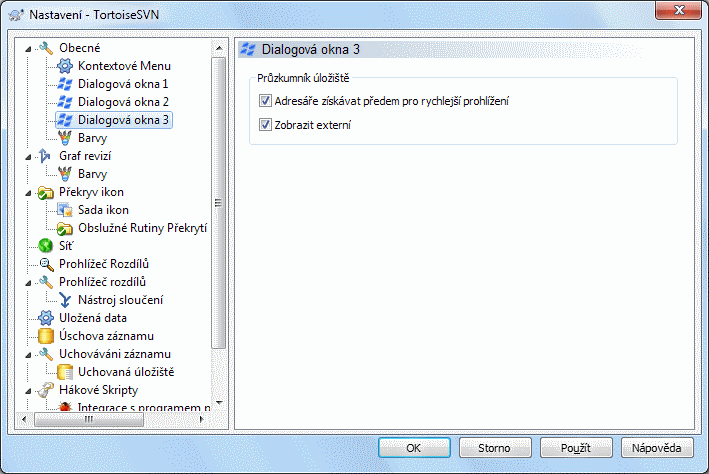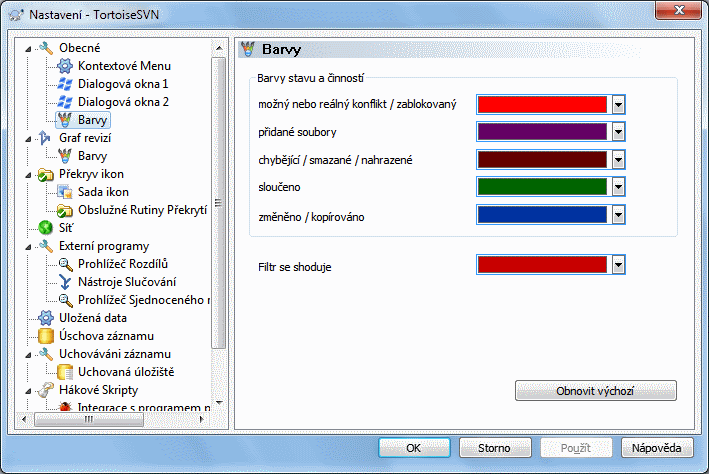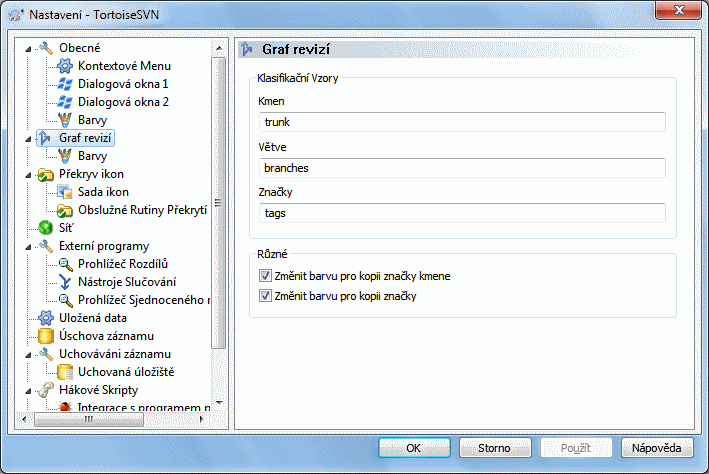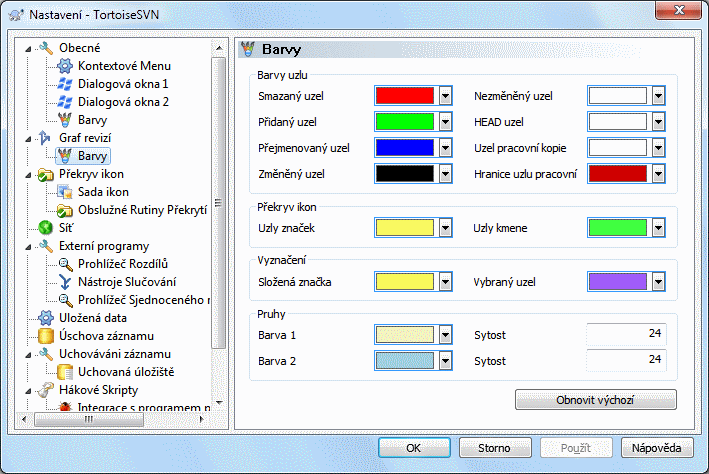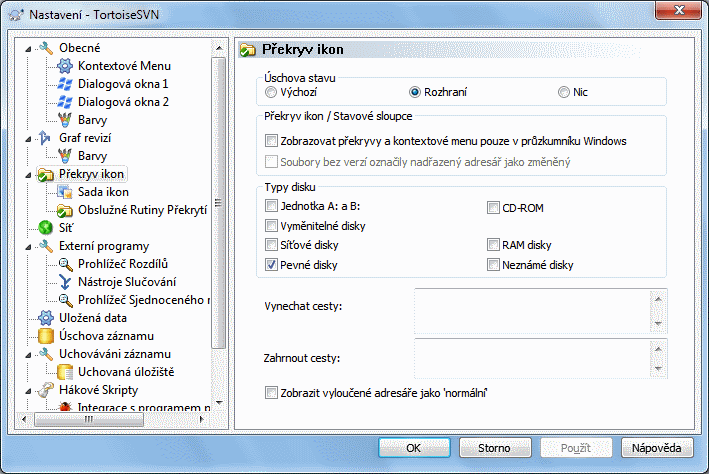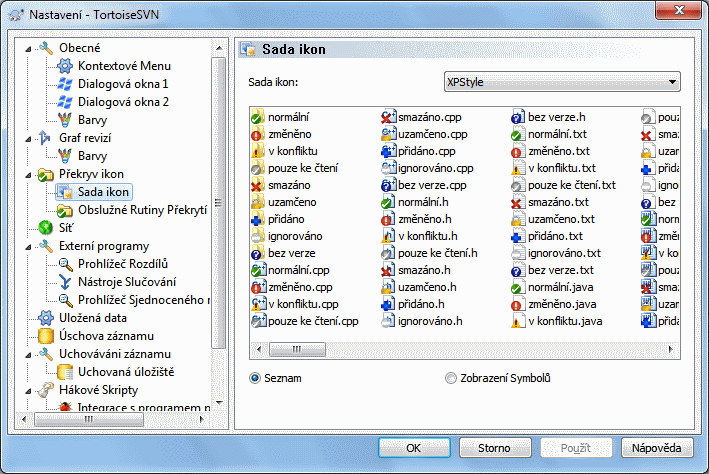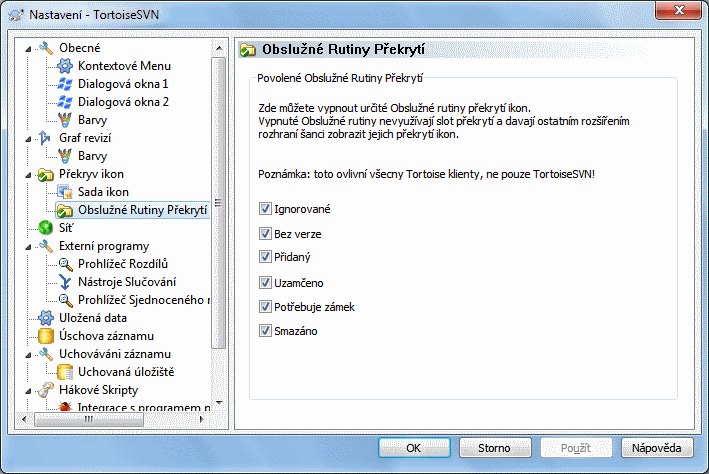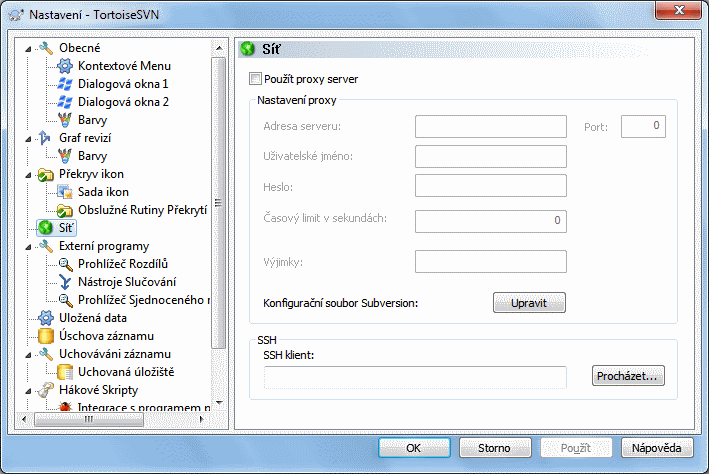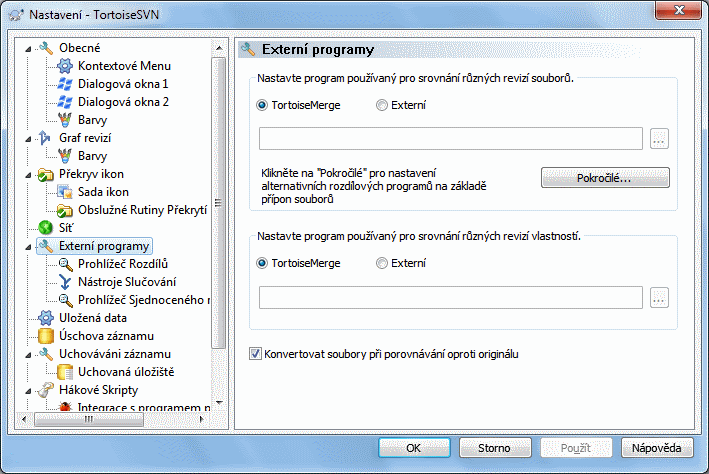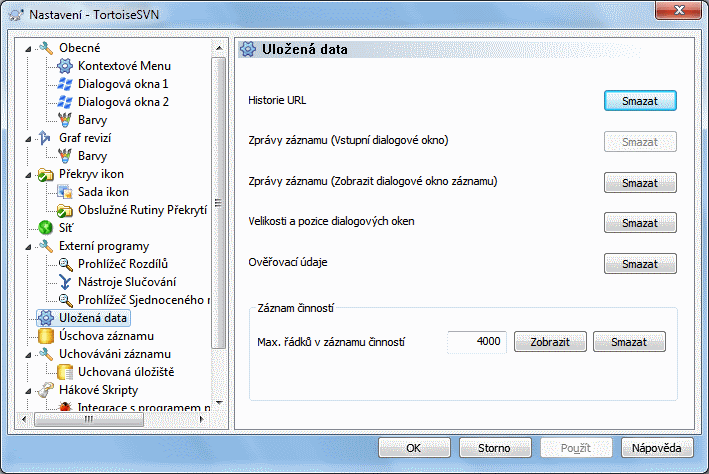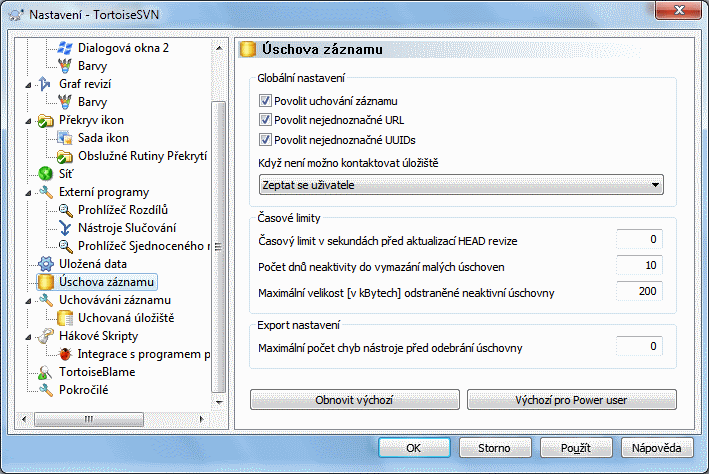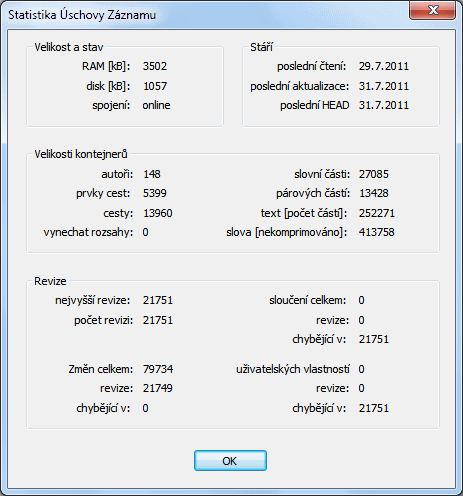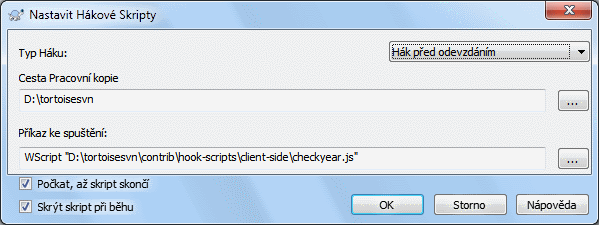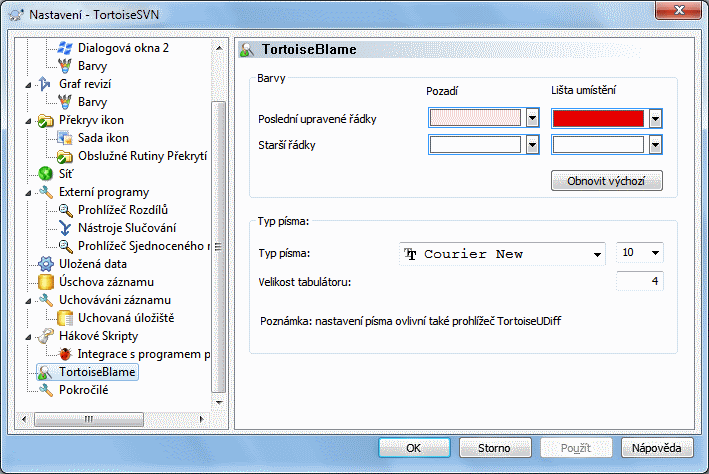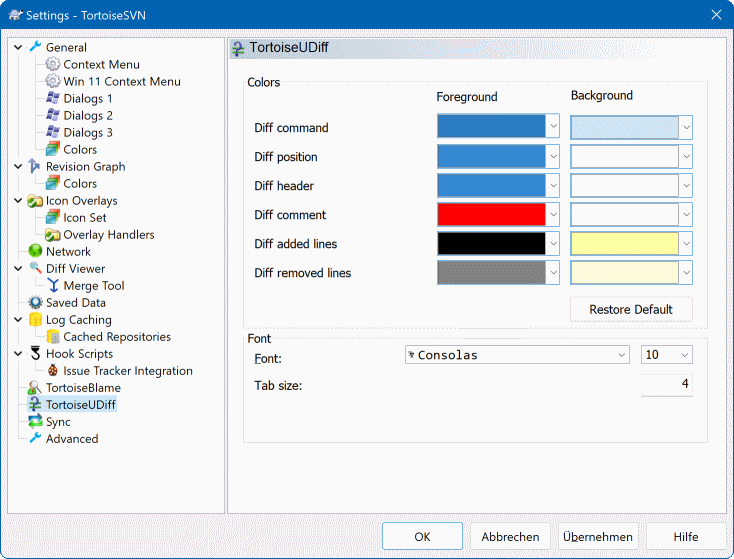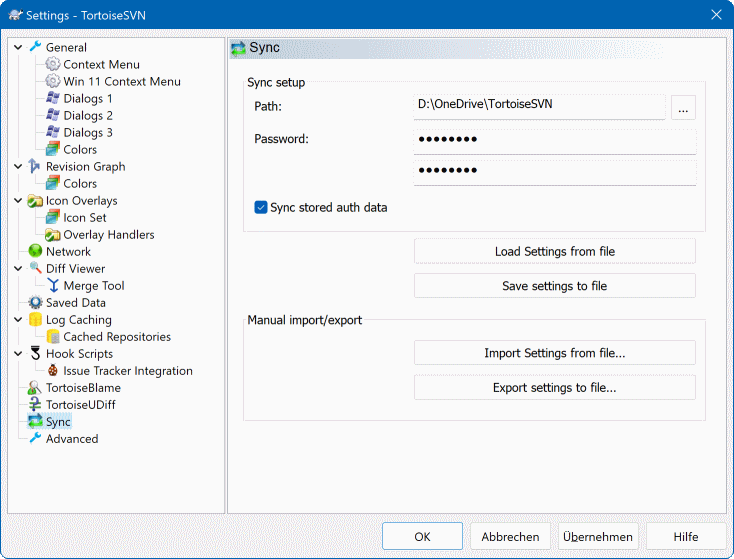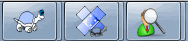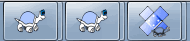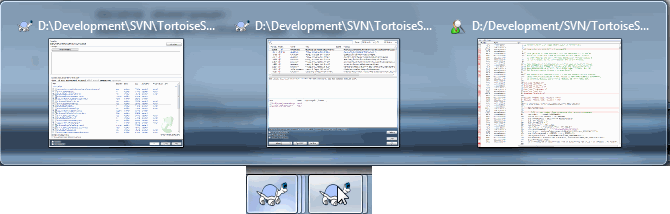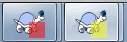Chcete-li zjistit, na co různá nastavení jsou, nechte na chvíli kurzor myši na rámečku pro úpravy/zaškrtávacím políčkem ... a vyskočí užitečný popisek.
Toto dialogové okno umožňuje zadat preferovaný jazyk a specifická nastavení Subversion.
- Jazyk
Vybere jazyk uživatelského rozhraní. Pro možnost zvolení jiného jazyka, než výchozí angličtiny, je zapotřebí nainstalovat odpovídající jazykový balíček.
- Zkontrolovat aktualizace
TortoiseSVN zkontaktuje svoje internetové stránky pro stahování pravidelně, zda je novější verze programu k dispozici. Pokud ano, ukáže Vám odkaz na oznámení v dialogovém okně odevzdání. Použitím pokud chcete odpověď hned. Nová verze nebude stažena; jednoduše získáte dialogové okno s informací říkající, že nová verze je k dispozici.
- Systémové zvuky
TortoiseSVN má tři vlastní zvuky, které jsou nainstalovány ve výchozím nastavení.
Chyba
Upozornění
Varování
Můžete si vybrat jiné zvuky (nebo tyto zvuky vypnout úplně) pomocí ovládacího panelu Windows. je zkratka pro Kontrolní Panel.
- Použít Dialogová Okna Aero
Ve Windows Vista a novějších systémech toto kontroluje, zda dialogová okna použijí styl Aero.
- Vytvořit knihovnu
Ve Windows 7 můžete vytvořit knihovnu, v níž jsou seskupeny pracovní kopie, které jsou rozptýleny na různých místech ve Vašem systému.
- Vzorek globálního ignorování
Vzorky globálního ignorování jsou používány k prevenci souborů bez verze objevovat se např. v dialogovém okně odevzdání. Soubory shodující se se vzory jsou také ignorovány importem. Ignorujte soubory či adresářů zadáním jména nebo přípony. Vzory jsou odděleny mezerami, např.
bin obj *.bak *.~?? *.Jar *.[Tt]mp. Tyto vzory by neměly obsahovat žádné oddělovače cest. Všimněte si také, že neexistuje žádný způsob, jak rozlišovat mezi soubory a adresáři. Přečtěte si „Shoda vzorů v seznamech k Ignorování“ pro více informací o syntaxi shody vzorů.Nezapomeňte, že vzory ignorování, které zde zadáte, budou mít vliv také na další Subversion klienty běžící na Vašem PC, včetně příkazové řádky klienta.
Výstraha
Pokud použijete konfigurační soubor pro nastavení vzorů
globálního ignorování, přepíše nastavení, které provedete zde. Do konfiguračního souboru Subversion můžete vstoupit pomocí jak je popsáno níže.Tento vzorec ignorování bude mít vliv na všechny vaše projekty. Nemá verzi, takže se neprojeví u ostatních uživatelů. Naproti tomu můžete také použít vlastnost s verzí
svn:ignorenebosvn:global-ignoresk vyloučení souborů nebo adresářů ze správy verzí. Přečtěte si „Ignorování Souborů a Adresářů“ pro více informací.- Nastavit data souboru na „poslední čas odevzdání“
Tato volba říká TortoiseSVN, aby nastavil data souborů na poslední čas odevzdání, při provádění odevzdání nebo aktualizace. Jinak TortoiseSVN použije aktuální datum. Pokud vyvíjíte software je obecně nejlepší používat aktuální datum, protože sestavovací systémy se běžně dívají na časová razítka, aby se rozhodli, které soubory potřebujete ke kompilaci. Pokud používáte „poslední čas odevzdání“ a vrátíte se ke starší revizi souboru, nemusí se Váš projekt kompilovat tak, jak jste očekávali.
- Konfigurační soubor Subversion
Použijte pro přímou úpravu konfiguračního souboru Subversion. Některá nastavení nelze měnit přímo v TortoiseSVN a je třeba je nastavit zde. Pro více informací o souboru
nastaveníSubversion si prohlédněte Oblast nastavení běhu programu. Část o Nastavení automatických vlastností je obzvlášť zajímavá a to se provádí zde. Všimněte si, že Subversion umí číst informace o nastavení z několika míst a musíte vědět, který z nich má přednost. V části Nastavení a registr systému Windows se dozvíte více.- Použít místní změny svn:externals při aktualizaci
Tato volba řekne TortoiseSVN, aby vždy použil místní změny vlastnosti
svn:externalspři aktualizaci pracovní kopie.
Tato stránka Vám umožňuje určit, které z položek kontextového menu TortoiseSVN se objeví v hlavním kontextovém menu a které se objeví v menu TortoiseSVN. Ve výchozím nastavení je většina položek odškrtnuta a objeví se v podmenu.
K dispozici je speciální případ pro Získat zámek. Můžete ho samozřejmě povýšit na nejvyšší úroveň s využitím výše uvedeného seznamu, ale protože většina souborů nepotřebuje zamknout, toto jen udělá větší nepořádek. Nicméně, soubor s vlastností svn:needs-lock potřebuje tuto činnost pokaždé, když je upraven, takže v tom případě je velmi užitečné mít ho na nejvyšší úrovni. Zaškrtnutím políčka zde znamená, že když je vybrán soubor, který má nastavenu vlastnost svn:needs-lock, Získat zámek se objeví vždy na nejvyšší úrovni.
Většinu času kontextové menu TortoiseSVN nebudete potřebovat, kromě adresářů, které jsou pod správou verzí Subversion. Pro adresáře bez verzí budete kontextové menu opravdu potřebovat, když chcete provést získání. Pokud zaškrtnete volbu Skrýt menu pro cesty bez verzí, TortoiseSVN nepřidá sv položky do kontextového menu pro adresáře bez verze. Ale jsou přidány pro všechny položky a cesty v adresáři s verzí. Můžete je dostat zpět pro adresáře bez verzí tím, že podržíte klávesu Shift, při zobrazení kontextového menu.
Pokud existují některé cesty na Vašem počítači, kde prostě nechcete, aby se kontextové menu TortoiseSVN vůbec neobjevovalo, můžete je uvést v kolonce v dolní části.
Toto dialogové okno Vám umožňuje nastavit některé z dialogových oken TortoiseSVN tak, jak se Vám líbí.
- Výchozí počet zpráv záznamu
Omezuje počet zpráv záznamu, které TortoiseSVN načte při prvním výběru → Užitečné pro pomalé připojení k serveru. Můžete vždy použít nebo pro získání více zpráv.
- Typ písma pro zprávy záznamu
Vybere typ písma a velikost, které použít pro zobrazení samotné zprávy záznamu ve prostředním panelu dialogového okna záznamu revizí a při psaní zprávy záznamu v dialogovém okně Odevzdání.
- Krátký formát data a času ve zprávách záznamu
Pokud standardní dlouhé zpráv používají až příliš mnoho místa na obrazovce použijte krátký formát.
- Může dvojklikem v seznamu záznamů porovnat s předchozí revizí
Pokud se často ocitnete, že porovnáváte revize v horním panelu dialogového okna záznamu, můžete použít tuto možnost k povolení této činnosti při dvojitém kliknutí. Ta není ve výchozím nastavení povolena, protože načtení rozdílů je často dlouhodobý proces a mnoho lidí se raději vyhne čekání po dvojkliknutí omylem, což je důvod, proč tato možnost není ve výchozím nastavení povolena.
- Automaticky zavřít
TortoiseSVN může automaticky zavřít všechna dialogová okna průběhu, když je akce dokončena bez chyb. Toto nastavení Vám umožňuje vybrat podmínky pro uzavření dialogových oken. Výchozí nastavení (doporučeno) je Zavřít ručně, které umožňuje přezkoumat všechny zprávy a zkontrolovat, co se stalo. Můžete se však rozhodnout, že chcete ignorovat některé typy zpráv a dialogové okno zavřít automaticky, pokud nejsou k dispozici žádné zásadní změny.
Automaticky zavřít, pokud nejsou žádná sloučení, přidání nebo smazání znamená, že dialogové okno průběhu se uzavře, pokud proběhly jednoduché aktualizace, ale pokud změny z úložiště byly sloučeny s Vašimi, nebo pokud některé soubory byly přidány nebo odstraněny, zůstane dialogové okno otevřené. Zůstane také otevřené, pokud se vyskytly nějaké konflikty nebo chyby v průběhu operace.
Automaticky zavřít, pokud nejsou žádné konflikty uvolní více kritéria a zavře dialogové okno i když došlo ke sloučení, přidání nebo odstranění. Nicméně pokud se nevyskytly žádné konflikty nebo chyby, zůstane dialogové okno otevřené.
Automaticky zavřít, pokud nejsou žádné chyby vždy zavře dialogové okno i když se vyskytly konflikty. Jedinou podmínkou, která dialogové okno nechá otevřené, je chybový stav, který nastane, když Subversion není schopno dokončit úkol. Například, pokud aktualizace selže, protože server je nedostupný, nebo se odevzdání nezdařilo, protože je pracovní kopie zastaralá.
- Vždy uzavřít dialogová okno pro místní operace
Místní operace jako přidávání souborů nebo vracení změn nemusí kontaktovat úložiště a rychle skončí, takže dialogové okno průběhu je často zbytečné. Tuto možnost vyberte, chcete-li dialogové okno průběhu zavřít automaticky po těchto operacích, ledaže se vyskytly chyby.
- Při vrácení zpět použít koš
Když vrátíte místní úpravy, jsou změny zahozeny. TortoiseSVN Vám dává záchrannou síť navíc zasláním upraveného souboru do koše před vrácením původní kopie. Pokud chcete koš přeskočit, tuto volbu odškrtněte.
- Použít URL pracovní kopie jako výchozí „Z:“ URL
V dialogovém okně sloučení výchozí chování je, aby URL Z: byla mezi sloučeními uložena do paměti. Nicméně, někteří lidé chtějí slučovat z mnoha různých míst v jejich hierarchii a je pro ně snadnější začít s URL aktuální pracovní kopie. Pak může být upravena, aby odkazovala na obdobnou cestu na jinou větev.
- Výchozí cesta získání
Můžete určit výchozí cestu pro získání. Pokud máte všechny Vaše získání na jednom místě, je užitečné mít jednotku a adresář předvyplněný, aby pouze stačilo přidat na konec nový název adresáře.
- Výchozí URL získání
Můžete také určit výchozí URL pro získání. Pokud často získáváte podprojekty z velmi velkých projektů, může být užitečné mít URL předvyplněnou, takže stačí na konec přidat jméno podprojektu.
- Rekurzivně do adresářů bez verze
Pokud je toto políčko zaškrtnuto (výchozí stav), pak kdykoli je stav adresáře bez verze uveden v dialogovém okně Přidat, Odevzdat nebo Zjistit změny, každý podřazený soubor a adresář jsou rovněž uvedeny. Zrušíte-li zaškrtnutí tohoto políčka, je zobrazen pouze nadřazený soubor/adresář bez verze. Odškrtnutí redukuje nepořádek v těchto dialogových oknech. V takovém případě, pokud vyberete adresář bez verze pro Přidání, je přidán rekurzivně.
V dialogovém okně Zjistit změny můžete zvolit zobrazení ignorovaných položek. Pokud je toto políčko zaškrtnuto, pak vždy, když je nalezen ignorovaný adresář, budou všechny podřízené položky také zobrazeny.
- Použít automatické doplňování cest souborů a klíčových slov
Dialogové okno odevzdání obsahuje zařízení k rozebrání seznamu souborů, které jsou odevzdávány. Zadáte-li první 3 písmena položky v seznamu, zobrazí se okno automatického dokončení a můžete stisknout Enter k dokončení názvu souboru. Zaškrtněte políčko, pokud chcete tuto funkci povolit.
- Časový limit v sekundách pro zastavení zpracování automatického dokončení
Analyzátor automatického dokončování, může být velmi pomalý, pokud existuje hodně velkých souborů ke kontrole. Tento limit zabrání, aby dialogové okno odevzdání bylo příliš dlouho nedostupné. Pokud Vám chybí důležité informace v automatickém dokončení, můžete časový limit prodloužit.
- Kontrolu pravopisu používat pouze když je nastavena
tsvn:projectlanguage Pokud nechcete používat kontrolu pravopisu pro všechny odevzdání, zaškrtněte toto políčko. Kontrola pravopisu bude i nadále povolena, kde to vlastnosti projektu vyžadují.
- Max. počet položek, které se mají držet v historii zpráv záznamu
Když píšete zprávu záznamu v dialogovém okně odevzdání, TortoiseSVN ji uloží pro případné další použití později. Ve výchozím nastavení bude uloženo posledních 25 zpráv záznamu pro každé úložiště, ale tento počet můžete nastavit zde. Pokud máte mnoho různých úložišť, můžete ho snížit, aby se zabránilo zaplnění Vašeho registru.
Nezapomeňte, že toto nastavení se vztahuje pouze na zprávy, které napíšete na tomto počítači. Nemá to nic společného s úschovou záznamu.
- Položky vybrat automaticky
Normální chování v dialogovém okně odevzdání je pro všechny změněné položky (s verzí), aby byly vybrány k odevzdání automaticky. Pokud dáváte přednost, aby ze začátku nic nebylo vybráno a vybírat položky k odevzdání ručně, zrušte zaškrtnutí tohoto políčka.
- Znovu otevřít dialogové okno po odevzdání, pokud položky nebyly odevzdány
Toto znovu automaticky otevře dialogové okno odevzdání ve stejném adresáři po úspěšném odevzdání. Dialogové okno je znovu otevřeno pouze když některé položky ještě nebyly odevzdány.
- Kontaktovat úložiště při spuštění
Ve výchozím nastavení dialogové okno Zjistit změny zkontroluje pracovní kopii a úložiště kontaktuje pouze po kliknutí na tlačítko . Chcete-li, aby úložiště bylo zkontrolováno vždy, můžete použít toto nastavení, aby se tato činnost děla automaticky.
- Zobrazit dialogové okno Uzamčení před zamknutím souborů
Když vyberete jeden nebo více souborů a pak použijte → pro získání zámku na tyto soubory, v některých projektech je obvyklé psát textovou zprávu vysvětlující, proč jste zamkly soubory. Pokud nechcete používat zprávy o zamčení, můžete zrušit zaškrtnutí tohoto políčka k přeskočení dialogového okna a soubory uzamknout okamžitě.
Pokud použijete příkaz zámek na adresář, dialogové okno zamknout je vždy zobrazeno. To Vám také dává možnost vybrat soubory k uzamknutí.
Pokud Váš projekt používá vlastnost
tsvn:lockmsgminsize, zobrazí se dialogové okno zamknutí, bez ohledu na toto nastavení, protože projekt vyžaduje zprávy o zamknutí.
Settings for the repository browser:
- Adresáře získávat předem pro rychlejší prohlížení
Pokud je toto políčko zaškrtnuto (výchozí stav), pak průzkumník úložiště bude informace o adresářích získávat v pozadí. Takto budou informace o adresářích dostupné hned, jakmile do jednoho z nich vstoupíte.
Některé servery ale tolik požadavků, co tato možnost požaduje, nezvládají nebo, pokud nejsou správně nastaveny, začnou tyto požadavky považovat za něco špatného a přestanou se jimi zabývat. V takovémto případě můžete tuto možnost zde zakázat.
- Zobrazit externí
Pokud je toto políčko zaškrtnuto (výchozí stav), pak průzkumník úložiště zobrazí soubory a adresáře které jsou zahrnuty do vlastnosti
svn:externalsjako normální soubory a adresáře, ale s překryvnou ikonou, která označuje, že pochází z externího zdroje.Tak jako s funkcí získávání předem, která je popsána výše, toto může také způsobit velkou námahu slabším serverům. V takovémto případě můžete tuto možnost zde zakázat.
There are two versions of shelfing implemented in SVN. Here you can select which version you want to use. Note that changing this setting might require an OS restart to take effect.
- V2
this version is much faster than
V3and is the recommended version to use.However, the speed comes at a prize:
V2does not handle directory changes, and can't handle copies and moves of files.- V3
this is the latest version of the shelfing feature. It can handle changes to directories as well as file moves/copies.
However,
V3is much slower thanV2and can be unusably slow for big repositories or if you have a slow connection to the repository.
Toto dialogové okno Vám umožňuje nastavit barvy textu použité v dialogových oknech TortoiseSVN tak, jak se Vám líbí.
- možný nebo reálný konflikt / zablokovaný
Došlo ke konfliktu při aktualizaci, nebo k ní může dojít během sloučení. Aktualizace je blokována existujícím souborem/adresářem bez verze se stejným názvem jako s verzí.
Tato barva se používá také pro chybové zprávy v dialogových oknech průběhu.
- Přidané soubory
Položky přidané do úložiště.
- Chybějící / smazané / nahrazené
Položky smazané z úložiště, chybějící, nebo smazané z pracovní kopie a nahrazené jiným souborem se stejným názvem.
- Sloučeno
Změny z úložiště byly úspěšně sloučeny s pracovní kopií bez vytváření jakýchkoli konfliktů.
- Změněno / kopírováno
Přidat s historií, nebo cestami zkopírovanými z úložiště. Také použity v dialogovém okně záznamu pro záznamy, které zahrnují kopírované položky.
- Smazaný uzel
Položka, která byla smazána z úložiště.
- Přidaný uzel
Položka, která byla přidána do úložiště operací přidání, kopírování nebo přesunutí.
- Přejmenovaný uzel
Položka, která byla v úložišti přejmenována.
- Nahrazený uzel
Původní položka byla smazána a nová položka se stejným názvem ji nahradila.
- Shoda s filtrem
Při použití filtrování v dialogovém okně záznamu, jsou vyhledávané termíny ve výsledcích zvýrazněny pomocí této barvy.
other settings:
- Dark theme
The dialogs in TortoiseSVN can be shown in a dark mode on Windows 10 1809 and later. This feature also requires that dark mode for applications is enabled in the Windows 10 settings.
Důležité
Note that not all controls in all dialogs are shown in a dark theme.
- Klasifikační Vzory
Graf revizí se pokusí ukázat jasnější představu o Vaši struktuře úložiště tím, že rozlišuje mez kmenem, větvemi značkami. Protože žádná taková klasifikace není do Subversion zabudována, je tato informace vyjmuta ze jmen cest. Výchozí nastavení předpokládá, že používáte klasické anglické názvy, jak je navrženo v dokumentaci Subversion, ale samozřejmě Vaše využití se mohou lišit.
Určete vzory používané k rozpoznání těchto cest ve třech rámečcích. Vzory budou porovnávány bez citlivosti na velikost písmen, ale musíte je zadat malými písmeny. Zástupné znaky
*a?budou fungovat jako obvykle a můžete použít;k oddělení více vzorů. Nezadávejte žádné extra mezery, protože budou zahrnuta do odpovídajícího vzoru.Zjištění odevzdání značky
Nezapomeňte prosím, že tyto vzory jsou také použity ke zjištění odevzdání do značky, nejenom pro graf revizí.
- Změnit barvy
Barvy jsou používány v rámci grafu revizí označující typ uzlu, tj. zda je uzel přidaný, smazaný, přejmenovaný. Abychom Vám pomohli vybrat klasifikace uzlů, můžete povolit graf revizí míchat barvy pro sdělení údaje o typu a klasifikaci uzlu. Pokud je políčko zaškrtnuto, je míchání používáno. Pokud toto políčko není zaškrtnuto, je barva použita pouze k označení uzlu typu. Pomocí dialogového okna výběru barvy přidělte konkrétní barvy k použití.
Tato stránka Vám umožňuje nastavit používané barvy. Nezapomeňte, že barva zde uvedená je plná barva. Většina uzlů je vybarvena pomocí směsi barvy typu uzlu, barvy pozadí a nepovinnou barvou klasifikace.
- Smazaný Uzel
Položky, které byly ve stejné revizi smazány a nebyly zkopírovány nikam jinam.
- Přidaný Uzel
Nově přidané položky, nebo zkopírované (přidané s historií).
- Přejmenovaný Uzel
Položky odstraněné z jednoho místa a přidané do jiného ve stejné revizi.
- Změněný Uzel
Jednoduchá změna bez jakéhokoliv přidání nebo smazání.
- Nezměněný uzel
Může být použita k zobrazení revizi použité jako zdroj kopie i když žádná změna (položky, pro kterou byl graf vytvořen) se v této revizi nekonala.
- HEAD uzel
Současná revize HEAD v úložišti.
- Uzel pracovní kopie
Pokud jste se rozhodli zobrazit další uzel pro Vaši změněnou pracovní kopii, připojenou ke své revizi posledního odevzdání na grafu, použije se tato barvu.
- Okraj uzlu pracovní kopie
Pokud jste se rozhodli zobrazit, zda je pracovní kopie změněná, použije se tento barevný okraj na uzel pracovní kopie když jsou změny nalezeny.
- Uzly značek
Uzly klasifikované jako značky mohou být smíchány s touto barvou.
- Uzly kmene
Uzly klasifikované jako kmen mohou být smíchány s touto barvou.
- Vyznačení Složených Značek
Používáte-li složení značek pro úsporu místa, značky jsou vyznačeny ve zdroji kopírování pomocí bloku této barvy.
- Vyznačení Vybraného uzlu
Když kliknete levým tlačítkem myši na uzel, je výběr vyznačen blokem této barvy.
- Pruhy
Tyto barvy jsou používány, když je graf rozdělen do podstromů a na pozadí je zbarven střídavými pruhy pro rozlišení jednotlivých stromů.
Tato stránka Vám umožňuje vybrat položky, na kterých se zobrazí ikona překryvu TortoiseSVN.
Vzhledem k tomu, že trvá poměrně dlouho načíst stav pracovní kopie, TortoiseSVN používá úschovu pro uložení stavu, takže průzkumník není příliš zpomalován, když zobrazuje překryvy. Můžete si vybrat, který typ úschovy TortoiseSVN má použít podle Vašeho systému a velikosti pracovní kopie zde:
- Výchozí
Uchovává všechny informace o stavu v samostatném procesu (
TSVNCache.exe). Tento proces sleduje všechny disky pro změny a načte stav, budou-li soubory v pracovní kopii změněny. Proces běží s co nejmenší prioritou, takže ostatní programy nebudou kvůli tomu mít nedostatek zdrojů. To také znamená, že informace o stavu není v reálném čase, ale může trvat několik sekund, než se překryvy změní.Výhody: překryvy ukazují stav rekurzivně, tj. pokud soubor hluboko uvnitř pracovní kopie je upraven, všechny adresáře až po kořen pracovní kopie bude také zobrazovat překryv změny. A protože tento proces může poslat oznámení do rozhraní, překryvy v levém stromovém zobrazení se obvykle také mění.
Nevýhody: proces probíhá neustále, i když nepracujete na Vašich projektech. Také používá asi 10-50 megabajtů RAM v závislosti na počtu a velikosti Vašich pracovních kopií.
- Rozhraní
Uchovávání se provádí přímo uvnitř DLL rozšíření rozhraní, ale pouze pro aktuálně zobrazený adresář. Pokaždé, když přejdete do jiného adresáře, informace o stavu jsou načteny znovu.
Výhody: potřebuje pouze velmi málo paměti (cca 1 MB RAM) a může zobrazit stav v v reálném čase .
Nevýhody: Vzhledem k tomu, že pouze jeden adresář se uchovává, překryvy neukazují stav rekurzivně. Pro velké pracovní kopie může trvat déle zobrazit adresáře v průzkumníkovi, než s výchozím uchováváním. Také sloupec mime-type není k dispozici.
- Žádný
S tímto nastavením, TortoiseSVN vůbec nenačítá stav v Průzkumníku. Díky tomu soubory nemají překryv a adresáře mají pouze 'normální' překryv, pokud mají verzi. Žádné jiné překryvy nejsou zobrazeny a ani žádné další sloupce nejsou k dispozici.
Výhody: nepoužívá absolutně žádnou další paměť a vůbec nezpomaluje Průzkumníka při procházení.
Nevýhody: Informace o stavu souborů a adresářů nejsou V Průzkumníku zobrazeny. Chcete-li zjistit, zda pracovní kopie jsou změněné, budete muset použít dialogové okno „Zjistit změny“.
Ve výchozím nastavení se překryv ikon a kontextové menu zobrazí ve všech dialogových oknech otevřít/uložit, stejně jako v Průzkumníku Windows. Pokud chcete, aby se objevily pouze v Průzkumníku Windows, zaškrtněte políčko Zobrazovat překryvy a kontextové menu pouze v průzkumníku Windows.
You can force the status cache to None for elevated processes by checking the Disable status cache for elevated processes box. This is useful if you want to prevent another TSVNCache.exe process getting created with elevated privileges.
Můžete také zvolit označit adresáře jako změněné, pokud obsahují položky bez verze. To by mohlo být užitečné pro připomenutí, že jste vytvořili nové soubory, které ještě nemají verzi. Tato volba je dostupná pouze při použití výchozího uchovávání stavu (viz níže).
Pokud máte soubory v seznamu změn ignorovat při odevzdání , můžete zvolit, aby jejich stav nebyl šířen na nadřazenou složku. Tímto se stav nadřazené složky nezmění, pokud jsou změněny pouze soubory obsažené v seznamu změn.
Další skupina Vám umožňuje vybrat, které typy úložných médií by mělo zobrazovat překryvy. Ve výchozím nastavení jsou vybrány pouze pevné disky. Můžete dokonce vypnout všechny překryvy ikon, ale jaká by to pak byla legrace?
Síťové jednotky můžou být velmi pomalé, takže ve výchozím nastavení se ikony nezobrazují pro pracovní kopie nacházející se na síťových discích.
USB Flash disky jsou zvláštní případ v tom, že typ jednotky je určen samotným přístrojem. Některé vypadají jako pevné disky a některé jako vyměnitelné jednotky.
Vyloučit Cesty je používáno ke sdělení TortoiseSVN, aby ty cesty, které by se neměly zobrazit s překryvem ikon a sloupcem stavu. To je užitečné, pokud máte nějaké velké pracovní kopie obsahující pouze knihovny, které nebudete vůbec měnit, a proto nepotřebují překryvy, nebo pokud chcete, aby se TortoiseSVN díval pouze do určitých adresářů.
U Jakékoliv cesty, kterou zde určíte, se předpokládá, že bude použita rekurzivně, takže žádný z podřízených adresářů nebude mít překryvy. Pokud chcete vyloučit pouze ten jeden adresář, přidejte? za zadanou cestu.
Totéž platí pro Zahrnout Cesty. Kromě toho, že pro tyto cesty jsou překryvy zobrazeny i když jsou překryvy zakázány pro tento konkrétní typ jednotky, nebo vyloučením cesty jak je uvedeno výše.
Uživatelé se někdy ptají, jak se tyto tři nastavení ovlivňují. Jakákoli cesta se kontroluje se seznamem Vyloučení a Zahrnutí, hledání postupuje nahoru přes adresářovou strukturu, dokud je nalezena shoda. Po nalezení první shody, poslechnout, pravidlo zahrnutí nebo vyloučení. Pokud dojde ke konfliktu, nastavení jednoho adresáře má přednost před rekurzivním nastavením, poté má zahrnutí přednost před vyloučením.
Zde pomůže příklad:
Exclude:
C:
C:\vývoj\?
C:\vývoj svn\obj
C:\vývoj svn\bin
Include:
C:\vývoj
Tato nastavení vypnou překryvy ikon pro disk C:, s výjimkou c:\vývoj. Všechny uvedené projekty pod tímto adresářem budou zobrazovat překryvy, s výjimkou samotného adresáře c:\vývoj, který je specificky ignorován. Vysoko oběhové binární adresáře jsou rovněž vyloučeny.
TSVNCache.exe také používá tyto cesty k omezení jeho skenování. Pokud chcete, aby hledal pouze ve zvláštních adresářích, zakažte všechny druhy jednotek a zahrňte pouze adresáře, které konkrétně chcete kontrolovat.
Vyloučit Jednotky SUBST
Je často vhodné použít jednotku SUBST k přístupu do vašich pracovních kopií, např. pomocí příkazu
subst T: C:\TortoiseSVN\kmen\dok
nicméně to může způsobit, že se překrývání neaktualizuje, protože TSVNCache dostane pouze jedno oznámení, kdy se soubor změní a to je obecně v původní cestě. To znamená, že Vaše překryvy na subst cestě nemůžou být nikdy aktualizovány.
Snadný způsob, jak toto obejít je vyloučit původní cestu ze zobrazení překryvů, takže překryvy se místo toho zobrazí na subst cestě.
Někdy vyloučíte oblasti, které obsahují pracovní kopie, což ušetří TSVNCache od snímání a monitorování změn, ale stále chcete vizuální indikaci, že tyto adresáře mají verze. Políčko Zobrazit vyloučené adresáře jako 'normální' toto umožňuje provést. S touto volbou se kořenové adresáře pracovní kopie v každé vyloučené lokalitě (typ jednotky odškrtnut, nebo výslovně vyloučen) zobrazí jako normální a aktuální, se zeleným zaškrtnutím. Toto Vám připomene, že se díváte na pracovní kopii, i když překryv adresáře nemusí být správný. Soubory nemají žádné překryvy. Nezapomeňte, že kontextová menu stále fungují, i když překryvy nejsou zobrazeny.
Jako zvláštní výjimka, jednotky A: a B: nejsou pro volbu Zobrazit vyloučené adresáře jako 'normální' nikdy považovány. Důvodem je, že systém Windows je nucen hledat na jednotce, což může mít za následek zpoždění několika sekund při startu Průzkumníka, i když Váš počítač má disketovou mechaniku.
Můžete změnit sady ikon překrytí na tu, která se Vám nejvíce líbí. Nezapomeňte, že když změníte nastavení překryvu, budete muset restartovat počítač, aby se změny projevily.
Protože počet dostupných překryvů je velmi omezen, můžete zvolit, že některé obslužné rutiny zakážete, abyste zajistili, že ty, které chcete, budou načteny. Protože TortoiseSVN používá společnou součást TortoiseOverlays, která je sdílena s ostatními klienty Tortoise (např. TortoiseCVS, TortoiseHg) toto nastavení bude také platit i pro ně.
Zde si můžete nastavit proxy server, pokud ho potřebujete, abyste se dostali přes firemní firewall.
Pokud potřebujete mít nastavení proxy serveru pro každé úložiště zvlášť, musíte k nastavení použít Subversion soubor servers. Použitím ho otevřete přímo. Prohlédněte si Oblast konfigurace běhu programu pro podrobnosti o tom, jak tento soubor použít.
Můžete také určit, který program by měl TortoiseSVN použít k vytvoření zabezpečené připojení svn+ssh do úložišť. Doporučujeme použít TortoisePlink.exe. Jedná se o verzi oblíbeného programu Plink a je součástí TortoiseSVN, ale je sestavena jako aplikace bez okna, takže se neobjeví okno DOS pokaždé, když se přihlásíte.
Musíte zadat celou cestu ke spustitelnému souboru. Pro TortoisePlink.exe toto je standardní TortoiseSVN bin. Použijte tlačítko pro pomoc při hledání umístění. Upozorňujeme, že pokud cesta obsahuje mezery, musíte ji uzavřít do uvozovek, např.
"C:\Program Files\TortoiseSVN\bin\TortoisePlink.exe"
Jeden vedlejší účinek toho, že nemá okno je to, že není nikde místo, kde se můžou zobrazit chybové zprávy, takže pokud se ověření nezdaří, jednoduše dostanete zprávu, něco jako „Unable to write to standard output“. Z tohoto důvodu doporučujeme, abyste nejprve spojení nastavili pomocí standardního Plink. Když všechno funguje, můžete také použít TortoisePlink s přesně stejnými parametry.
TortoisePlink does not have any documentation of its own because it is just a minor variant of Plink. Find out about command line parameters from the PuTTY website.
Abyste se vyhnuli opakovanému dotazu, můžete také zvážit použití nástroje pro ukládání hesel, jako je Pageant. Ten je také k dispozici ke stažení z webových stránek PuTTY.
Finally, setting up SSH on server and clients is a non-trivial process which is beyond the scope of this help file. However, you can find a guide in the TortoiseSVN FAQ listed under Subversion/TortoiseSVN SSH How-To.
Zde můžete určit vlastní programy rozdílů/ sloučení, které by TortoiseSVN měl použít. Ve výchozím nastavení je použit TortoiseMerge, který je instalován společně s TortoiseSVN.
Přečtěte si „Externí Nástroje Porovnání/Sloučení“ pro seznam některých vnějších programů rozdílů/sloučení, které používají lidé s TortoiseSVN.
Externí program rozdílů lze použít pro srovnání různých revizí souborů. Externí program bude muset získat názvy souborů z příkazového řádku, spolu s jinými parametry příkazového řádku. TortoiseSVN používá substituce parametrů s předponou %. Když se setká s jedním z nich, nahradí jej příslušnou hodnotou. Pořadí parametrů bude záležet na programu Rozdílů, který používáte.
- %base
Původní soubor beze změny
- %bname
Název okna pro základní soubor
- %nqbname
Název okna základního souboru, bez uvozovek
- %mine
Váš vlastní soubor, s Vašimi změnami
- %yname
Název okna pro Váš soubor
- %nqyname
Název okna vašeho souboru, bez uvozovek
- %burl
URL původního souboru, pokud je k dispozici
- %nqburl
URL původního souboru, je-li dostupné, bez uvozovek
- %yurl
URL druhého souboru, pokud je k dispozici
- %nqyurl
URL druhého souboru, je-li dostupné, bez uvozovek
- %brev
Revize původního souboru, pokud je k dispozici
- %nqbrev
Revize původního souboru, je-li dostupné, bez uvozovek
- %yrev
Revize druhého souboru, pokud je k dispozici
- %nqyrev
Revize druhého souboru, je-li dostupné, bez uvozovek
- %peg
Zavěšená revize, pokud je k dispozici
- %nqpeg
Zavěšená revize, je-li dostupná, bez uvozovek
- %fname
Název souboru. Pokud jsou porovnávány dva různé soubory, místo dvou stavů stejného souboru, je tento řetězec prázdný.
- %nqfname
Název souboru, bez uvozovek
Názvy oken nejsou čisté názvy souborů. TortoiseSVN s nimi zachází jako název pro zobrazení a podle toho jména vytvoří. Takže např. pokud děláte rozdíl souboru v revizi 123 se souborem v pracovní kopii, budou názvy Název souboru : revize 123 a Název souboru : pracovní kopie .
Například, s ExamDiff Pro:
C:\Cesta-k\ExamDiff.exe %base %mine --left_display_name:%bname
--right_display_name:%yname
nebo s KDiff3:
C:\Cesta-ke\kdiff3.exe %base %mine --L1 %bname --L2 %yname
nebo s WinMerge:
C:\Cesta-k\WinMerge.exe -e -ub -dl %bname -dr %yname %base %mine
nebo s Araxis:
C:\Cesta-ke\compare.exe /max /wait /title1:%bname /title2:%yname
%base %mine
nebo s UltraCompare:
C:\Cesta-k\uc.exe %base %mine -title1 %bname -title2 %yname
nebo s DiffMerge:
C:\Cesta-k\DiffMerge.exe -nosplash -t1=%bname -t2=%yname %base %mine
Pokud používáte vlastnost svn:keywords k rozšíření klíčových slov a zejména revize v souboru, pak může existovat rozdíl mezi soubory, které jsou čistě z důvodu aktuální hodnoty klíčového slova. Také, pokud používáte svn:eol-style = native originální soubor bude mít jenom LF konce řádků, zatímco Váš soubor bude mít CR-LF konce řádků. TortoiseSVN obvykle tyto rozdíly skryje automaticky tím, že nejprve rozebere originální soubor pro rozšíření klíčových slov a konce řádků před operací porovnání. Nicméně, toto může s velkými soubory trvat dlouhou dobu. Pokud je zaškrtnuta volba Konvertovat soubory při porovnávání oproti originálu TortoiseSVN vynechá předzpracovávání souborů.
Můžete také zadat jiný nástroj rozdílů pro použití pro vlastnosti Subversion. Protože vlastnosti mají tendenci být krátké jednoduché textové řetězce, můžete použít jednodušší kompaktnější prohlížeč.
Pokud máte nastaven alternativní nástroj rozdílů, můžete vstoupit do TortoiseMerge a nástroje třetí strany z kontextové nabídky. → použije základní nástroj rozdílů a Shift+ → použije sekundární nástroj rozdílů.
Program pro prohlížení souborů sjednoceného rozdílu (záplatové soubory). Žádné parametry nejsou povinné. Výchozí nastavení je použít TortoiseUDiff, který je nainstalován spolu s TortoiseSVN a opatřuje přidané a odstraněné řádky barevnými kódy.
Vzhledem k tomu, že Sjednocený Rozdíl je pouze textový formát, můžete použít Váš oblíbený textový editor, pokud to tak chcete.
Externí program sloučení sloužící k řešení konfliktních souborů. Zastupující parametry se používají stejným způsobem jako s programem rozdílů.
- %base
původní soubor bez Vašich změn nebo změn ostatních
- %bname
Název okna pro základní soubor
- %nqbname
Název okna základního souboru, bez uvozovek
- %mine
Váš vlastní soubor, se změnami
- %yname
Název okna pro Váš soubor
- %nqyname
Název okna vašeho souboru, bez uvozovek
- %theirs
soubor tak jak je v úložišti
- %tname
Název okna pro soubor v úložišti
- %nqtname
Název okna souboru v úložišti, bez uvozovek
- %merged
konfliktní soubor, výsledek operace sloučení
- %mname
Název okna pro nový soubor
- %nqmname
Název okna sloučeného souboru, bez uvozovek
- %fname
Název konfliktního souboru
- %nqfname
Název konfliktního souboru, bez uvozovek
Například, s Perforce Merge:
C:\Cesta-k\P4Merge.exe %base %theirs %mine %merged
nebo s KDiff3:
C:\Cesta-k\kdiff3.exe %base %mine %theirs -o %merged
--L1 %bname --L2 %yname --L3 %tname
nebo s Araxis:
C:\Cesta-ke\compare.exe /max /wait /3 /title1:%tname /title2:%bname
/title3:%yname %theirs %base %mine %merged /a2
nebo s WinMerge ( verze 2.8 a vyšší):
C:\Cesta-k\WinMerge.exe %merged
nebo s DiffMerge:
C:\Cesta-k\DiffMerge.exe -caption=%mname -result=%merged -merge
-nosplash -t1=%yname -t2=%bname -t3=%tname %mine %base %theirs
V pokročilém nastavení můžete určit jiný program pro rozdíly a sloučení pro každou příponu souboru. Například byste mohli přiřadit Photoshop jako program „Rozdílů“ pro soubory .jpg :-) Můžete také přiřadit vlastnost svn:mime-type s programem rozdílů nebo sloučení.
Chcete-li přidružit pomocí přípony souboru, je nutné zadat příponu. Použijte .bmp k popsání bitmapových souborů Windows. Chcete-li přidružit pomocí vlastnosti svn:mime-type, zadejte MIME typ, včetně lomítka, například text/xml.
Pro vaše pohodlí, TortoiseSVN ukládá mnohá nastavení, které používáte, a pamatuje si, kde jste byli v poslední době. Pokud chcete tuto úschovu dat vymazat, můžete tak učinit zde.
- Historie URL
Kdykoli získáte pracovní kopii, sloučíte změny nebo použijete průzkumníka úložiště, TortoiseSVN uchovává záznamy o naposledy použitých adresách URL a nabízí je Vám v poli se seznamem. Někdy je tento seznam přeplněn zastaralými URL, takže je užitečné vyprazdňovat ji pravidelně.
Pokud chcete odebrat jednu položku z jednoho z polí se seznamem, můžete toto udělat na místě. Stačí kliknout na šipku k rozvinutí seznamu pole, najeďte myší nad položku, kterou chcete odstranit a stiskněte Shift+Del.
- Zprávy záznamu (vstupní dialogové okno)
TortoiseSVN uchovává nedávné zprávy záznamu odevzdání, které jste zadali. Tyto jsou uloženy pro každé úložiště zvlášť, takže pokud máte přístup k mnoha úložištím tento seznam se může poměrně hodně rozrůst.
- Zprávy záznamu (Zobrazit dialogové okno záznamu)
TortoiseSVN uchovává zprávy záznamu načtené dialogovým oknem záznamu, pro ušetření času při příštím zobrazení záznamu. Pokud někdo jiný upraví zprávu záznamu a Vy už máte tuto zprávu uchovanou, neuvidíte změnu, dokud nevymažete úschovu. Uchováváni zpráv záznamu se povoluje v kartě Uchovávání záznamu.
- Velikost a umístění dialogových oken
Mnoho dialogových oken si pamatuje svoji velikost a umístění, které jste naposledy použili.
- Ověřovací údaje
Při ověření se serverem Subversion, jsou uživatelské jméno a heslo uložené místně, takže je nemusíte pořád zadávat. Možná budete chtít tyto data z bezpečnostních důvodů odstranit, nebo protože chcete mít přístup do úložiště pod jiným uživatelským jménem ... ví Marek, že používáte jeho PC?
Pokud chcete vymazat ověřovací údaje pouze pro jeden konkrétní server, použijte tlačítko
- Záznam činností
TortoiseSVN uchovává záznam o všem, co bylo napsané v jeho dialogovém okně průběhu. To může být užitečné, pokud například chcete zkontrolovat, co se stalo v nedávném příkazu aktualizace.
Soubor záznamů je omezen v délce, a když se stane příliš velkým, nejstarší obsah je zahozen. Ve výchozím nastavení je uchováno 4000 řádků, ale toto číslo můžete upravit.
Odtud si můžete prohlédnout obsah souboru záznamů a také vymazat.
Toto dialogové okno Vám umožňuje nastavit funkci úschovy záznamu TortoiseSVN, což udrží místní kopii zpráv záznamu a změněné cesty, aby se zabránilo časové náročnému stahování ze serveru. Pomocí úschovy záznamu můžete dramaticky urychlit dialogové okno záznamu a graf revizí. Další užitečnou vlastností je, že zprávy záznamu jsou stále přístupné i offline.
- Povolit uchování záznamu
Povoluje úchování záznamu, kdykoli jsou data záznamu požadována. Pokud je zaškrtnuto, budou data načtena z úschovy je-li k dispozici a jakékoliv zprávy, které nejsou uloženy, budou stáhnuty ze serveru a přidány do úschovy.
Je-li uchování zakázáno, budou data vždy získávána přímo ze serveru a nejsou místně ukládána.
- Povolit nejednoznačné URL
Occasionally you may have to connect to a server which uses the same URL for all repositories. Older versions of
svnbridgewould do this. If you need to access such repositories you will have to check this option. If you don't, unchecked it to improve performance.- Povolit nejednoznačný UUID
Some hosting services give all their repositories the same UUID. You may even have done this yourself by copying a repository folder to create a new one. For all sorts of reasons this is a bad idea - a UUID should be unique. However, the log cache will still work in this situation if you check this box. If you don't need it, unchecked it to improve performance.
- Když není možno kontaktovat úložiště
Pokud pracujete v režimu offline, nebo je-li server úložiště nedostupný, úschova záznamu může být stále používána k dodání zpráv záznamu již uložených. Samozřejmě úschova nemusí být aktuální, proto existují možnosti, které Vám umožní vybrat, zda tato funkci by měla být použita.
Když jsou data záznamu brána z úschovy, aniž by byl zkontaktován server, dialogové okno používající tyto zpráv zobrazí stav offline v jeho záhlaví.
- Časový limit před aktualizací HEAD revize
Když spustíte dialogové okno záznamu, budete normálně chtít kontaktovat server pro kontrolu veškerých nových zpráv záznamu. Pokud je časový limit nastaven zde nenulový, pak server bude kontaktován pouze při překročení časového limitu od posledního kontaktu. To může snížit komunikaci mezi serverem a klientem, pokud často otevíráte dialogové okno záznamu a server je pomalý, ale uvedené údaje nemusí být zcela aktuální. Pokud chcete tuto funkci použít, doporučujeme použít hodnotu 300 (5 minut) jako kompromis.
- Počet dnů neaktivity do vymazání malých úschoven
Procházíte-li spousty úložišť budete hromadit velké množství uchovaných záznamů. Pokud je aktivně nepoužíváte, úschova záznamů příliš neporoste, takže je TortoiseSVN ve výchozím nastavení vyčistí po uplynutí nastaveného času. Pomocí této položky kontrolujete čištění úschovy.
- Maximální velikost odstraněné neaktivní úschovny
Větší úschovy jsou horší na znovunabytí a tak TortoiseSVN čistí pouze malé úschovny. Touto hodnotou dolaďte práh.
- Maximální počet chyb nástroje před odebrání úschovny
Občas se něco pokazí s ukládáním a způsobí havárii. Pokud se tak stane, úschova je obvykle automaticky odstraněna, aby se zabránilo opakování tohoto problému. Pokud používáte méně stabilní noční build můžete zvolit si úschovu i tak nechat.
Na této stránce si můžete prohlédnout seznam úložišť, které jsou uložené místně a prostor využitý pro úschovu. Pokud vyberete jedno z úložišť, pak můžete použít tlačítka pod ním.
Klikněte na pro úplnou obnovu úschovy a vyplnit všechny díry. Pro velké úložiště toto může být velmi časově náročné, ale užitečné, pokud se chystáte přejít do režimu offline a chcete nejlepší dostupnou úschovu.
Klikněte na tlačítko pro export celé úschovy jako sadu CSV souborů. To by mohlo být užitečné, pokud chcete zpracovat záznam dat pomocí externího programu, ačkoli to je hlavně užitečné pro vývojáře.
Klikněte na ke smazání všech uložených dat pro vybrané úložiště. Toto nezakáže úschovu úložiště, takže příště, když požádat o záznam dat, bude vytvořena nová úschova.
Klikněte na tlačítko pro zobrazení podrobné statistiky pro konkrétní úschovy. Mnoho z polí zde uvedené jsou hlavně v zájmu vývojářů TortoiseSVN, takže nejsou všechny podrobně popsány.
- RAM
Množství paměti potřebné k provozu této úschovy.
- Disk
Množství místa na disku používané úschovou. Data jsou komprimována, takže využití disku je obecně poměrně skromné.
- Spojení
Ukazuje, zda úložiště bylo k dispozici v poslední době, kdy byla úschova použita.
- Poslední aktualizace
V poslední době, kdy byl obsah úschovy změněn.
- Poslední HEAD aktualizace
Kdy naposledy jsme požádali o revizi HEAD ze serveru.
- Autoři
Počet různých autorů se zprávami zaznamenány v úschově.
- Cesty
Počet uvedených cest, jako byste vidět pomocí
svn log -v.- Vynechat rozsahy
Počet rozsahů revizí, které jsme nenačetli, prostě proto, že o ně nebylo požádáno. Jedná se o měřítko počtu děr v úschově.
- Nejvyšší revize
Nejvyšší číslo revize uložené v úschově.
- Počet revizí
Počet revizí uložených v úschově. To je další měřítko úplnosti úschovy.
Toto dialogové okno Vám umožňuje nastavit hákové skripty, které budou automaticky provedeny, při některých činností Subversion. Na rozdíl od skriptů probíraných v „Hákové skripty na straně serveru“, jsou tyto skripty spouštěny místně na straně klienta.
Jedno použití pro takové háky může být volat program, jako je SubWCRev.exe pro aktualizaci čísel verzí po odevzdání a možná spustit znovu sestavení.
Nezapomeňte, že můžete také zadat takovýto hák pomocí speciálních vlastností ve své pracovní kopii. Viz sekce „TortoiseSVN Vlastnosti projektu“ pro podrobnosti.
Chcete-li přidat nový hákový skript, stačí kliknout na a vyplnit údaje.
V současnosti jsou dostupné tyto typy hákových skriptů
- Zahájení odevzdání
Volán před zobrazením dialogového okna odevzdání. Toto byste mohli chtít použít, pokud hák upravuje soubor s verzí a ovlivňuje seznam souborů, které musí být odevzdány a/nebo zprávu odevzdání. Nicméně byste měli vzít na vědomí, že hák je volán v rané fázi, úplný seznam objektů vybraných pro odevzdání není k dispozici.
- Ručně před odevzdáním
If this is specified, the commit dialog shows a button which when clicked runs the specified hook script. The hook script receives a list of all checked files and folders and the commit message if there was one entered.
- Check-commit
Volán když uživatel klikne na v dialogovém okně odevzdání a před uzavřením okna. Tento hák obdrží seznam všech zaškrtnutých souborů. Pokud hák vrátí chybu, zůstane okno otevřeno.
Pokud vrácená chybová zpráva obsahuje cesty v řádcích oddělenými konci, pak tyto cesty budou vybrány v dialogovém okně odevzdání po zobrazení chybové zprávy
- Před odevzdáním
Volán po kliknutí na v dialogovém okně a než začne vlastní odevzdání. Tento hák má seznam toho, co bude přesně odevzdáno.
- Po odevzdání
Called after the commit finishes successfully.
- Zahájení aktualizace
Volán před zobrazením dialogového okna Aktualizovat na revizi.
- Před aktualizací
Volán než samotná Subversion aktualizace nebo překlopení začne.
- Po aktualizaci
Volán po skončení aktualizace, překlopení nebo získání (ať už bylo úspěšné či nikoli).
- Před spojením
Volán před pokusem kontaktovat úložiště. Volán nejvýše jednou za pět minut.
- Pre-lock
Called before an attempt to lock a file.
- Post-lock
Called after a file has been locked.
Hák je určen pro konkrétní cestu pracovní kopie. Stačí pouze zadat cestu na nejvyšší úrovni; pokud budete provádět operace v podadresáři, bude TortoiseSVN automaticky hledat vzhůru pro odpovídající cestu.
Dále musíte zadat příkaz pro vykonání, počínaje cestou k hákovému skriptu nebo spustitelnému souboru. Může to být dávkový soubor, spustitelný soubor nebo jiný soubor, který má platnou asociaci souboru Windows, např. perl skript. Všimněte si, že skript nesmí být uveden pomocí UNC cesty, protože rozhraní spuštění Windows nedovolí takové skripty spustit z důvodu omezení zabezpečení.
Příkazový řádek obsahuje několik parametrů, které jsou vyplněny TortoiseSVN. Předané parametry závisí na háku, který je volán. Každý hák má své vlastní parametry, které jsou předávány v následujícím pořadí:
- Zahájení odevzdání
PATHMESSAGEFILECWD- Ručně před odevzdáním
PATHMESSAGEFILECWD- Check-commit
PATHMESSAGEFILECWD- Před odevzdáním
PATHDEPTHMESSAGEFILECWD- Po odevzdání
PATHDEPTHMESSAGEFILEREVISIONERRORCWD- Zahájení aktualizace
PATHCWD- Před aktualizací
PATHDEPTHREVISIONCWD- Po aktualizaci
PATHDEPTHREVISIONERRORCWDRESULTPATH- Před spojením
no parameters are passed to this script. You can pass a custom parameter by appending it to the script path.
- Pre-lock
PATHLOCKFORCEMESSAGEFILECWD- Post-lock
PATHLOCKFORCEMESSAGEFILEERRORCWD
Význam každého z těchto parametrů je popsán zde:
- PATH
A path to a temporary file which contains all the paths for which the operation was started in UTF-8 encoding. Each path is on a separate line in the temp file.
Nezapomeňte, že pro vzdálené operace, např. v průzkumníku úložiště, tyto cesty nejsou místní, ale URL dotčených položek.
- DEPTH
Hloubka, s níž je odevzdání/aktualizace provedena.
Možné hodnoty jsou:
- -2
svn_depth_unknown- -1
svn_depth_exclude- 0
svn_depth_empty- 1
svn_depth_files- 2
svn_depth_immediates- 3
svn_depth_infinity
- MESSAGEFILE
Cesta k souboru, obsahující zprávu záznamu o odevzdání. Soubor obsahuje text s UTF-8 kódováním. Po úspěšném spuštění háku zahájení odevzdání, je zpráva záznamu přečtena zpět, což dává háku možnost ji změnit.
- REVISION
Revize úložiště, na kterou by se mělo aktualizovat, nebo po dokončení odevzdání.
- LOCK
Either
truewhen locking, orfalsewhen unlocking.- FORCE
Either
trueorfalse, depending on whether the operation was forced or not.- ERROR
Cesta k souboru obsahující chybovou zprávu. Pokud nedošlo k chybě, bude soubor prázdný.
- CWD
Aktuální pracovní adresář, v níž je skript spuštěn. Toto je nastaveno na společný kořenový adresář všech dotčených cest.
- RESULTPATH
A path to a temporary file which contains all the paths in UTF-8 encoding which were somehow touched by the operation. Each path is on a separate line in the temp file.
Nezapomeňte, že i když jsme tyto parametry pojmenovali pro naše pohodlí, nemusíte odkazovat na tyto názvy v nastavení háku. Všechny parametry uvedené pro daný hák jsou vždy předány, ať chcete, nebo ne ;-)
Pokud chcete, aby byla operace Subversion pozdržena, dokud hák nebyl dokončen zaškrtněte Počkat, až skript skončí.
Normally you will want to hide ugly DOS boxes when the script runs, so Hide the script while running is checked by default. Also you need to check this if your hook script might return an error that should stop the operation.
Theforce flag can be set if the user must not proceed with the operation without running the script, i.e. the script must always run. If the force flag is not checked, then the user is shown a button to retry the operation without running the hook script. Ukázkové klientské hákové skripty lze nalézt v adresáři contrib v Úložišti TortoiseSVN. („Licence“ vysvětluje, jak získat přístup k úložišti.)
Při ladění hákových skriptů můžete chtít, aby byl hlášen postup do konzole DOS, nebo vložit pozastavení, aby se zabránilo jejímu zavření při dokončení skriptu. Protože vstup i výstup je přesměrováván, toto většinou nebude fungovat. Můžete je ale výslovně přesměrovat do konzole, aby se tomuto předešlo. Např.
echo Kontrola stavu > con pause < con > con
Součástí instalačního adresáře TortoiseSVN je malý nástroj s názvem ConnectVPN.exe. Tento nástroj můžete použít nastaven jako hák před spojením, aby se automaticky připojil k Vašemu VPN než se TortoiseSVN pokusí připojit k úložišti. Stačí předat název připojení VPN jako první parametr tomuto nástroji.
TortoiseSVN může použít zásuvný modul COM pro dotazy systémům pro sledování problémů v dialogovém okně odevzdání. Použití těchto zásuvných modulů je popsáno v „Získávání informací od Systému pro Sledování Problémů“. Pokud Vám Váš správce systému zásuvný modul poskytl, který jste už nainstalovali a zaregistrovali, toto je místo, kde určit, jak bude zaveden do Vaší pracovní kopie.
Klikněte na pro použití zásuvného modulu s konkrétní pracovní kopií. Zde můžete zadat cestu pracovní kopie, zvolit, který zásuvný modul použít z rozbalovacího seznamu všech registrovaných zásuvných modulů pro systém pro sledování problémů, a všechny parametry k předání. Parametry budou specifické pro zásuvný modul, ale může také obsahovat Vaše uživatelské jméno v systému pro sledování problémů, aby zásuvný modul mohl načíst problémy, které jsou Vám přiřazeny.
Pokud chcete, aby všichni uživatelé používali stejné COM zásuvné moduly pro Váš projekt, můžete zadat zásuvný modul i s těmito vlastnostmi bugtraq:provideruuid, bugtraq:provideruuid64 a bugtraq:providerparams.
- bugtraq:provideruuid
Tato vlastnost určuje COM UUID IBugtraqProvidera, například
{91974081-2DC7-4FB1-B3BE-0DE1C8D6CE4E}. (Tento příklad je UUID Poskytovatele Gurtle bugtraq, což je poskytovatel pro Google Code systém pro sledování problémů.)- bugtraq:provideruuid64
Toto je stejné jako
bugtraq:provideruuid, ale pro 64bitovou verzi IBugtraqProvider.- bugtraq:providerparams
Tato vlastnost určuje parametry předávané IBugtraqProvider.
Zjistěte v dokumentaci svého zásuvného modulu IBugtraqProvider, co zadat do těchto dvou vlastností.
Nastavení používané TortoiseBlame jsou řízeny z hlavní kontextové nabídky, ne přímo ze samotného TortoiseBlame.
- Barvy
TortoiseBlame může použít barvu pozadí pro označení věku řádků v souboru. Nastavte koncové body zadáním barev pro nejmladší a nejstarší revize a TortoiseBlame použije lineární interpolace mezi těmito dvěma barvami podle revize úložiště uvedená pro každý řádek.
Můžete určit různé barvy, které budou použity pro lištu umístění. Standardně je zde použit silný kontrast při zachování světlého pozadí hlavního okna, takže můžete i nadále text číst.
- Typ písma
Můžete si vybrat písmo použité pro zobrazení textu a velikost bodu, která se má použít. To platí jak pro obsah souboru, tak i pro informace o autorovi a revizi uvedené v levém panelu.
- Tabulátory
Určuje, kolik prostoru využít pro rozpětí, když je znak tabulátoru nalezen v obsahu souboru.
Nastavení používané v TortoiseUDiff jsou řízeny z hlavní kontextové nabídky, ne přímo ze samotného TortoiseUDiff.
- Barvy
Výchozí barvy používané TortoiseUDiff jsou většinou postačující, ale pokud chcete, můžete si je zde změnit.
- Typ písma
Můžete vybrat typ písma použitý k zobrazení textu a jeho velikost v bodech.
- Tabulátory
Určuje, kolik prostoru využít pro rozpětí, když je znak tabulátoru nalezen v porovnání souboru.
You can sync all TortoiseSVN settings to and from an encrypted file. The file is encrypted with the password you enter so you don't have to worry if you store that file on a cloud folder like OneDrive, GDrive, DropBox, ...
Když je zadána cesta a heslo, TortiseSVN provede automatickou synchronizaci všech nastavení a bude je takto udržovat.
Importovat/Exportovat zašifrovaný soubor se všemi nastaveními můžete i ručně. Pokud to takto provedete, budete požádáni o zadání cesty souboru a hesla pro rozšifrování/zašifrování souboru s nastavením.
Při ručním exportu nastavení můžete také zahrnout všechna místní nastavení, které se při normálním exportu/synchronizaci vynechávají. Místní nastavení jsou ta, která obsahují místní cesty, které se u jednotlivých počítačů většinou liší. Místní nastavení obsahují i nastavení nástrojů sloučení a porovnávání a hákové skripty.
Několik málo používaných nastavení jsou dostupná pouze na stránce pokročilé dialogového okna nastavení. Tato nastavení upravují přímo registr a musíte vědět, na co se každé z těchto nastavení používá a co dělá. Neupravujte toto nastavení, pokud si nejste jisti, že je třeba je změnit.
- AllowAuthSave
Někdy více uživatelů používá stejný účet na stejném počítači. V takových situacích není opravdu vhodné data ověření ukládat. Nastavením této hodnoty na
falsevypne tlačítkouložit ověřenív dialogovém okně ověření.- AllowUnversionedObstruction
Pokud aktualizace přidá nový soubor z úložiště, který již v místní pracovní kopii existuje jako soubor bez verze, výchozí akce je si místní soubor ponechat, zobrazit jej jako (možná) upravená verze nového souboru z úložiště. Pokud byste raději, aby TortoiseSVN vytvořil konflikt v takových situacích, nastavte tuto hodnotu na
false.- AlwaysExtendedMenu
Tak jako v průzkumníku, TortoiseSVN zobrazí další příkazy, pokud je stisknuta klávesa Shift, zatímco je kontextová nabídka otevřena. Chcete-li, aby TortoiseSVN vždy zobrazoval tyto rozšířené příkazy, nastavte tuto hodnotu na
true.- AutoCompleteMinChars
Minimální počet znaků z kterých editor zobrazí nabídku automatického dokončení. Výchozí hodnota je
3.- AutocompleteRemovesExtensions
Seznam automatického dokončení v editoru zpráv odevzdání zobrazuje názvy souborů uvedených k odevzdání. K zahrnutí těchto názvů i bez přípon, nastavte tuto hodnotu na
true.- BlockPeggedExternals
Externím souborům, zavěšené na konkrétní revizi, je standardně zabráněno být vybrány pro odevzdání. To proto, že další aktualizace by znovu vrátili tyto změny, pokud by zavěšená revize externího souboru nebyla upravena.
Nastavte tuto hodnotu na
falsev případě, že stále chcete změny odevzdávat do těchto externích souborů.- BlockStatus
Pokud nechcete, aby průzkumník aktualizoval stav překryvů, zatímco jiný příkaz TortoiseSVN běží (např. Atkualizace, Odevzdání, ...), poté nastavte tuto hodnotu na
true.- CacheTrayIcon
Chcete-li přidat ikonu úschovy programu TSVNCache do oznamovací oblasti Plochy, nastavte tuto hodnotu na
true. Toto je opravdu vhodné pouze pro vývojáře, protože to umožňuje elegantně ukončit program.- ColumnsEveryWhere
Další sloupce, které TortoiseSVN přidá k zobrazení podrobností v Průzkumníku Windows, jsou obvykle aktivní pouze v pracovní kopii. Pokud chcete, aby byly dostupné všude, ne jen v pracovní kopii, nastavte tuto hodnotu na
true. Všimněte si, že další sloupce jsou k dispozici pouze v systému Windows XP. Vista a novější už tuto funkci nepodporují. Některé náhrady Průzkumníka od třetích stran tyto podporují i ve verzích vydaných po XP.- ConfigDir
Zde můžete zadat jiné umístění konfiguračního souboru Subversion. Toto nastavení ovlivní všechny operace TortoiseSVN.
- CtrlEnter
Ve většině dialogových oknech v TortoiseSVN, můžete použít Ctrl+Enter pro zavření dialogového okna, jako kdybyste klikli na tlačítko OK. Pokud toto nechcete, nastavte tuto hodnotu na
false.- Debug
Nastavte toto na
truepokud chcete, aby se dialogové okno zobrazilo pro každý příkaz, zobrazující příkazový řádek sloužící ke spuštění TortoiseProc.exe.- DebugOutputString
Nastavte toto na
true, pokud chcete, aby TortoiseSVN vypisoval zprávy ladění při spuštění. Tyto zprávy mohou být zachyceny pouze speciálním nástrojem pro ladění.- DialogTitles
Výchozí formát (hodnota je 0) názvů dialogových oken je
url/cesta - jméno dialogového okna - TortoiseSVN. Pokud nastavíte tuto hodnotu na 1, formát se změní najméno dialogového okna - url/cesta - TortoiseSVN.- DiffBlamesWithTortoiseMerge
TortoiseSVN Vám umožňuje přiřadit externí prohlížeč rozdílů. Většina takových prohlížečů, však není vhodná pro změnu obvinění („Obvinit Rozdíly“), takže byste mohli chtít vtomto případě jít zpět na TortoiseMerge. Chcete-li tak učinit, nastavte tuto hodnotu na
true.- DlgStickySize
Tato hodnota určuje vzdálenost v pixelech od okraje při které k němu dialogové okno přilne. Výchozí hodnota je 3. Pro zakázání nastavte tuto hodnotu na nulu.
- FixCaseRenames
Některé aplikace mění velikost písmen v názvů souboru bez upozornění, ale tyto změny nejsou ani žádané či chtěné. Například změna z filename>soubor.txt
Pokud nechcete, aby TortoiseSVN automaticky opravoval takovéto případy velikosti můžete tuto hodnotu nastavit na
false.- FullRowSelect
Seznam kontroly stavů, který se používá v různých dialogových oknech (např. odevzdání, zjistit změny, přidat, vrátit,...) používá úplný výběr řádku (tj., pokud vyberete položku, je vybrán celý řádek, nikoli jen první sloupec). To je v pořádku, ale vybraný řádek pak zahrnuje také obrázek na pozadí v pravém dolním rohu, což může vypadat ošklivě. Chcete-li úplný výběr řádku zakázat, nastavte tuto hodnotu na
false.- GroupTaskbarIconsPerRepo
Tato volba určuje, jak jsou ikony a okna rázných dialogů TortoiseSVN seskupeny na hlavním panelu ve Win7. Tato volba nemá žádný vliv na Windows Vista!
Výchozí hodnota je 0. Při tomto nastavení jsou ikony seskupeny podle typu aplikace. Všechny dialogová okna z TortoiseSVN jsou seskupena, všechna okna z TortoiseMerge jsou seskupena, ...
Pokud nastaveno na 1, pak místo veškerých dialogových oken v jedné skupině podle aplikace, jsou seskupena podle úložiště. Například, pokud máte otevřené dialogové okno záznamu a odevzdání pro úložiště
Aa dialogové okno zjištění změn a záznamu pro úložištěB, pak jsou v hlavním panelu Win7 zobrazeny dvě skupiny ikon, jeden pro každou skupinu úložiště. Ale okna TortoiseMerge nejsou seskupena s dialogovými okny TortoiseSVN.Pokud nastavena na 2, pak seskupení funguje jako když nastaveno na 1, kromě toho, že okna TortoiseSVN, TortoiseMerge, TortoiseBlame, TortoiseIDiff a TortoiseUDiff jsou seskupena dohromady. Například, pokud máte otevřeno dialogové okno odevzdání a pak kliknete dvakrát na upravený soubor, otevřené okno porovnání TortoiseMerge bude umístěno do stejné skupiny ikon na hlavním panelu jako ikona dialogového okna odevzdání.
Pokud nastaveno na 3, pak seskupení funguje jako když nastaveno na 1, ale není prováděno podle úložiště, je v závislosti na pracovní kopii. To je užitečné, pokud máte všechny Vaše projekty ve stejném úložišti, ale různé pracovní kopie pro každý projekt.
Pokud nastaveno na 4, pak seskupení funguje jako když nastaveno na 2, ale není prováděno podle úložiště, je v závislosti na pracovní kopii.
- GroupTaskbarIconsPerRepoOverlay
Toto nemá žádný vliv, pokud je možnost
GroupTaskbarIconsPerReponastavena na 0 (viz výše).Pokud je tato možnost nastavena na
true, pak každá ikona na hlavním panelu Win7 bude zobrazena s malým překryvným barevným obdélníkem, označující úložiště, pro které jsou dialogová okna/okna použita.- HideExternalInfo
Pokud je toto nastaveno na
false, pak každésvn:externalsje při aktualizaci zobrazeno odděleně.Pokud je toto nastaveno na
true(výchozí), pak informace o aktualizaci externích je zobrazena pouze, pokud jsou aktualizací ovlivněny tj. nějakým způsobem změněny. Jinak není zobrazeno nic, tak jako u normálních souborů a složek.- HookCancelError
If this is set to
true, then cancelling the dialog to approve a hook script to run will show an error dialog indicating the user cancelled.- IncludeExternals
Ve výchozím nastavení TortoiseSVN vždy spustí aktualizace zahrnující vnější. Tím se zabrání problémům s nesouhlasnými pracovními kopiemi. Máte-li však hodně externích souborů, může aktualizace trvat poměrně dlouho. Nastavte tuto hodnotu na
falseke spuštění normální aktualizace s vynechanými externími. Chcete-li aktualizovat i s vnějšími spusťte dialogové oknoAktualizovat na revizi...nebo nastavte znovu tuto hodnotu natrue.- LogFindCopyFrom
Když je dialogové okno záznamu spuštěno z průvodce sloučením, již sloučené revize jsou uvedeny v šedé barvě, ale jsou také zobrazeny i revize za bodem, kde byla větev vytvořena. Tyto revize jsou uvedeny v černé barvě, protože ty nelze sloučit.
Pokud je tato možnost nastavena na
true, TortoiseSVN se bude snažit najít revizi, z které byla větev vytvořena a skrýt všechny revize, které jsou za touto revizí. Protože to může trvat dost dlouho, tato možnost je ve výchozím nastavení zakázána. Tato volba také nefunguje s některými SVN servery (např. Google Code Hosting, viz problém #5471 ).- LogMultiRevFormat
Řetězec formátu pro zprávy záznamu při zvolení více revizí v dialogovém okně záznamu.
V řetězci formátu můžete použít následující zástupné symboly:
- %1!ld!
- je nahrazeno textem čísla revize
- %2!s!
- je nahrazeno krátkou zprávou záznamu revize
- LogStatusCheck
Dialogové okno záznamu zobrazuje revizi, na které je cesta pracovní kopie tučně. Ale to vyžaduje, aby dialogové okno záznamu získalo stav této cesty. Vzhledem k tomu, že pro velké pracovní kopie toto může chvíli trvat, můžete nastavit tuto hodnotu na
falsepro vypnutí této funkce.- MaxHistoryComboItems
Comboboxes for URLs and paths show a history of previously used URLs/paths if possible. This settings controls how many previous items are saved and shown. The default is 25 items.
- MergeLogSeparator
Když slučujete revize z jiné větve a informace o sledování sloučení jsou k dispozici, budou zprávy záznamu ze sloučené revize shromážděny, aby sestavily zprávu záznamu odevzdání. Předdefinovaný řetězec se používá k oddělení jednotlivých zpráv záznamu sloučených revizí. Pokud chcete, můžete toto nastavit na hodnotu obsahující oddělovač dle Vašeho výběru.
- NumDiffWarning
Pokud chcete zobrazit rozdíl najednou pro více položek, než je uvedeno v tomto nastavení, bude nejdříve zobrazeno okno s varováním. Výchozí je 10.
- OldVersionCheck
TortoiseSVN zkontroluje, zda je nová verze k dispozici asi jednou za týden. Pokud je aktualizovaná verze nalezena, dialogové okno odevzdání zobrazí kontrolní odkaz s touto informací. Pokud dáváte přednost starému chování, kde se objeví dialogové okno oznamující o aktualizaci, nastavte tuto hodnotu na
true.- RepoBrowserTrySVNParentPath
Prohlížeč úložiště se pokusí získat internetovou stránku, kterou vytvořil server SVN nastavený pomocí příkazu SVNParentPath pro získání seznamu všech úložišť. Pro zakázání takovéhoto chování nastavte tuto hodnotu na
false.- ScintillaBidirectional
This option enables the bidirectional mode for the commit message edit box. If enabled, right-to-left language text editing is done properly. Since this feature is expensive, it is disabled by default. You can enable this by setting this value to
true.- ScintillaDirect2D
Tato možnost povoluje použití vykreslování s akcelerací Direct2D v ovládání Scintilla, které je použito jako rámeček úprav, např. v dialogovém okně odevzdání a také v prohlížeči sjednoceného rozdílu. U některých grafických karet toto ale nefunguje a kurzor pro zadání textu není vždy zobrazen. Pokud se tak děje, můžete tuto funkci vypnout nastavením této hodnoty na
false.- OutOfDateRetry
This parameter specifies how TortoiseSVN behaves if a commit fails due to an out-of-date error:
- 0
The user is asked whether to update the working copy or not, and the commit dialog is not reopened after the update.
- 1
This is the default. The user is asked whether to update the working copy or not, and the commit dialog is reopened after the update so the user can proceed with the commit right away.
- 2
Similar to
1, but instead of updating only the paths selected for a commit, the update is done on the working copy root. This helps to avoid inconsistent working copies.- 3
The user is not asked to update the working copy. The commit simply fails with the out-of-date error message.
- PlaySound
If set to
true, TortoiseSVN will play a system sound when an error or warning occurs, or another situation which is important and requires your attention. Set this tofalseif you want to keep TortoiseSVN quiet. Note that the project monitor has its own setting for playing sounds, which you can configure in its settings dialog.- ShellMenuAccelerators
TortoiseSVN používá urychlovače pro své položky kontextového menu v průzkumníku. Protože toto může vést k zdvojnásobným urychlovačům (např.
SVN Odevzdánímá urychlovač Alt-C, ale ten je taky jakoKopírovatzáznam v průzkumníku). Pokud nechcete, nebo nepotřebujete urychlovače zápisů TortoiseSVN, nastavte tuto hodnotu nafalse.- ShowContextMenuIcons
To může být užitečné, pokud používáte něco jiného než Průzkumník Windows nebo pokud máte problémy, protože se kontextová nabídka nezobrazuje správně. Nastavte tuto hodnotu na
falsepokud nechcete TortoiseSVN ikony zobrazit pro položky rozhraní kontextové nabídky. Nastavte tuto hodnotu natrue, aby se ikony znovu zobrazovaly.- ShowAppContextMenuIcons
Pokud nechcete, aby TortoiseSVN zobrazovalo ikony pro kontextová menu ve svých vlastních dialogových oknech, nastavte tuto hodnotu na
false.- ShowNotifications
Set this value to
falseif you don't want the project monitor to show notification popups when new commits are detected.- StyleCommitMessages
Dialogová okna odevzdání a záznamu používaji formátování (např. tučné, kurzíva) ve zprávách odevzdání (viz „Zprávy Záznamu Odevzdání“ pro podrobnosti). Pokud toto nechcete, nastavte hodnotu na
false.- UpdateCheckURL
Tato hodnota obsahuje URL, ze které se TortoiseSVN pokusí stáhnout textový soubor pro zjištění, zda jsou dostupné aktualizace. To může být užitečné pro firemní administrátory, kteří si nepřejí, aby jejich uživatelé si aktualizovali TortoiseSVN, dokud nemají oprávnění.
- UseCustomWordBreak
The standard edit controls do not stop on forward slashes like they're found in paths and urls. TortoiseSVN uses a custom word break procedure for the edit controls. If you don't want that and use the default instead, set this value to 0. If you only want the default for edit controls in combo boxes, set this value to 1.
- VersionCheck
TortoiseSVN kontroluje, zda je nová verze je k dispozici asi jednou za týden. Pokud si nepřejete, aby TortoiseSVN tuto kontrolu dělal, nastavte tuto hodnotu na
false.